Czy masz dość korzystania ze Slacka na systemie Linux? Marzysz o tym, aby hostować własną platformę do komunikacji zespołowej na swoim serwerze? Możesz skonfigurować Mattermost na systemie Linux i używać go jako alternatywy. To otwartoźródłowe rozwiązanie oferuje funkcje podobne do Slacka!
Przed rozpoczęciem
W tym przewodniku skupimy się na instalacji serwera Mattermost na systemie Ubuntu 18.04 LTS (wersja z długoterminowym wsparciem). Dlatego jeśli posiadasz serwer Linux (lub komputer stacjonarny, który może działać przez dłuższy czas), upewnij się, że pobrałeś i zainstalowałeś system Ubuntu z oficjalnej strony, zanim przejdziemy dalej.
Dlaczego wybieramy Ubuntu? Powód jest prosty: to jeden z najłatwiejszych w użyciu systemów operacyjnych Linux dla serwerów. Dodatkowo, wersje LTS gwarantują użytkownikom wsparcie dla konfiguracji Mattermost przez co najmniej pięć lat.
Uwaga: jeżeli jesteś zainteresowany konfiguracją Mattermost na systemie Linux, ale nie korzystasz z Ubuntu Server, znajdziesz pomoc na oficjalnej stronie Mattermost.
Konfiguracja bazy danych
Aby Mattermost działał poprawnie, musisz mieć zainstalowane oprogramowanie bazy danych MySQL na serwerze Ubuntu. Aby to zrobić, otwórz terminal i zaloguj się na serwer za pomocą SSH.
Po zalogowaniu się w terminalu, użyj menedżera pakietów Apt, aby zainstalować MySQL (jeśli jeszcze go nie masz).
sudo apt install mysql-server
Konfiguracja MySQL na twoim systemie Ubuntu może zająć chwilę. Po jej zakończeniu uruchom polecenie, aby zapewnić bezpieczeństwo instalacji.
sudo mysql_secure_installation
Po zainstalowaniu MySQL, kolejnym krokiem jest zalogowanie się do interfejsu wiersza poleceń jako root.
Uwaga: upewnij się, że używasz hasła roota, które ustawiłeś w czasie konfiguracji bezpieczeństwa.
sudo mysql
Stwórz nowego użytkownika dla bazy danych SQL. Nazwij go mmuser.
create user 'mmuser'@'%' identified by 'mmuser-password';
Następnie utwórz kluczową bazę danych dla Mattermost w MySQL.
create database mattermost;
Przyznaj użytkownikowi mmuser pełne uprawnienia do tej bazy danych.
grant all privileges on mattermost.* to 'mmuser'@'%';
Na koniec wyjdź z interfejsu MySQL, aby wrócić do Bash.
exit
Instalacja serwera Mattermost
Serwer Mattermost można pobrać z oficjalnej strony. Możesz to zrobić bezpośrednio na serwerze przy pomocy polecenia wget. Aby pobrać najnowszą wersję oprogramowania, otwórz terminal i wpisz poniższe polecenie.
Uwaga: Mattermost oferuje różne wersje. Jeśli potrzebujesz nowszej wersji niż ta opisana w tym przewodniku, przejdź do sekcji pobierania na oficjalnej stronie i zastąp łącze użyte poniżej odpowiednią wersją.
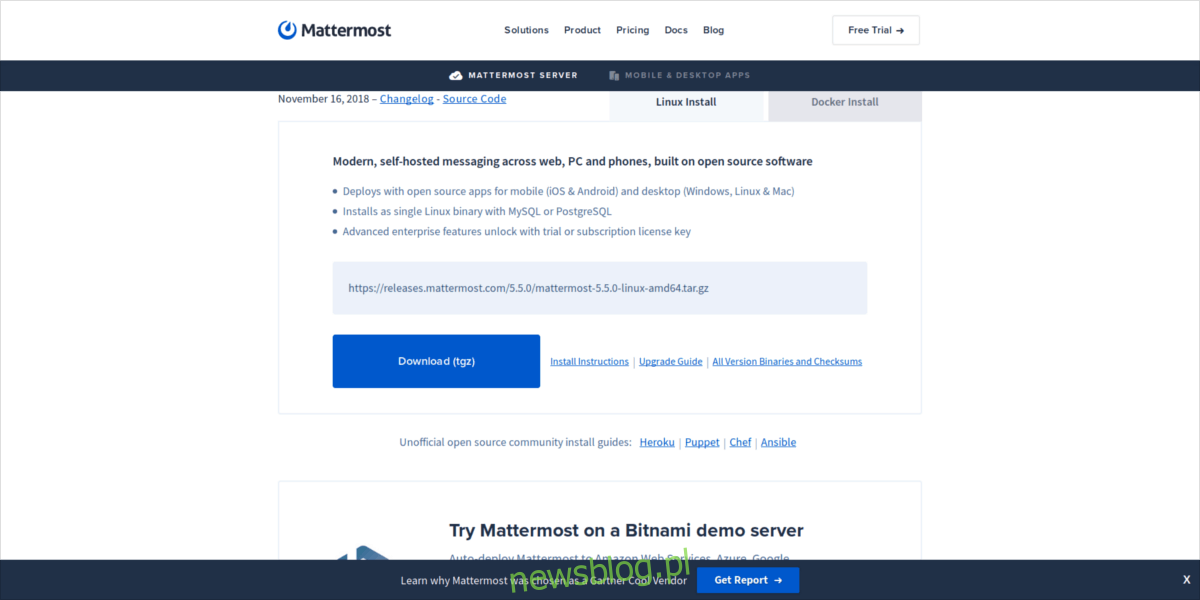
wget https://releases.mattermost.com/5.5.0/mattermost-5.5.0-linux-amd64.tar.gz
Oprogramowanie serwera zostało pobrane na twojego Ubuntu. Teraz czas na jego rozpakowanie.
tar -xvzf mattermost*.gz sudo mv mattermost /opt sudo mkdir /opt/mattermost/data
Konfiguracja serwera Mattermost
Oprogramowanie serwera jest już zainstalowane na Ubuntu, ale wymaga jeszcze odpowiedniej konfiguracji. Proces konfiguracji rozpoczynamy od utworzenia kluczowego użytkownika.
sudo useradd --system --user-group mattermost
Zapewnij nowemu użytkownikowi Mattermost pełne uprawnienia do folderu oprogramowania.
sudo chown -R mattermost:mattermost /opt/mattermost sudo chmod -R g+w /opt/mattermost
Użytkownik został skonfigurowany. Teraz musisz poinformować Mattermost, jaką bazę danych ma używać. Otwórz poniższy plik w edytorze Nano.
sudo nano /opt/mattermost/config/config.json
W pliku znajdź następujący kod:
„Mmuser: mostest @ tcp (dockerhost: 3306) / mattermost_test? Charset = utf8mb4, utf8 & readTimeout = 30s & writeTimeout = 30s”
Usuń powyższy fragment i zastąp go poniższym kodem.
Uwaga: pamiętaj, aby zmienić hasło mmuser-password na hasło, które ustawiłeś dla mmuser w MySQL. Dodatkowo dodaj nazwę hosta lub adres IP swojego serwera w odpowiednim miejscu.
„Mmuser:
Po wprowadzeniu wszystkich poprawek, uruchom Mattermost, aby upewnić się, że funkcjonuje poprawnie.
cd /opt/mattermost sudo -u mattermost ./bin/mattermost
Jeśli serwer działa prawidłowo, zakończ jego działanie, naciskając Ctrl + C.
Utworzenie usługi Mattermost systemd
Aby Mattermost działał samodzielnie, bez potrzeby interakcji użytkownika, musisz stworzyć plik usługi systemd. W terminalu użyj polecenia touch, aby utworzyć nową usługę systemd.
sudo touch /lib/systemd/system/mattermost.service
Otwórz stworzony plik w edytorze Nano.
sudo nano /lib/systemd/system/mattermost.service
Wklej poniższy kod do edytora Nano.
[Unit]
Description = Mattermost
After = network.target
After = mysql.service
Requires = mysql.service
[Service]
Type = notify
ExecStart = /opt/mattermost/bin/mattermost
TimeoutStartSec = 3600
Restart = always
RestartSec = 10
WorkingDirectory = /opt/mattermost
User = mattermost
Group = mattermost
LimitNOFILE = 49152
[Install]
WantedBy = multi-user.target
Zapisz zmiany za pomocą Ctrl + O i wyjdź z edytora za pomocą Ctrl + X. Następnie załaduj nową usługę Mattermost systemd.
sudo systemctl daemon-reload sudo systemctl start mattermost.service sudo systemctl enable mattermost.service
Dostęp do Mattermost
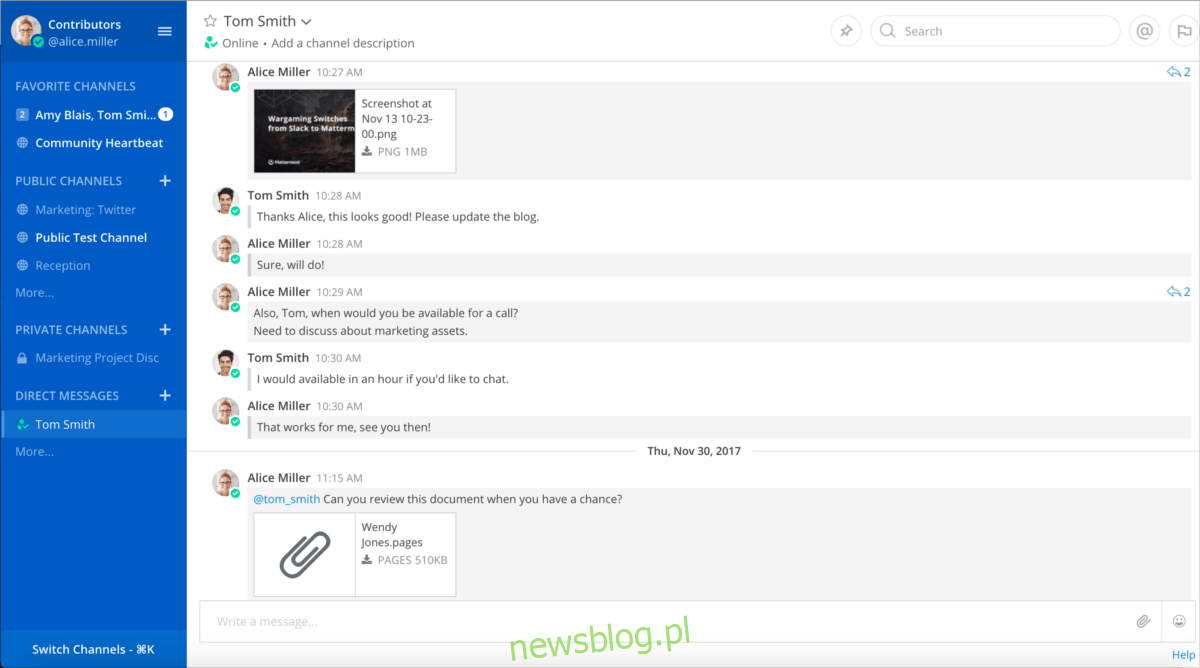
Serwer Mattermost jest już uruchomiony. Możesz uzyskać do niego dostęp, odwiedzając poniższy adres URL.
https://localhost:8065
Alternatywnie, jeśli chcesz korzystać z aplikacji desktopowej, możesz zainstalować Mattermost przez Snap, postępując zgodnie z poniższym poleceniem.
sudo snap install mattermost-desktop
newsblog.pl
Maciej – redaktor, pasjonat technologii i samozwańczy pogromca błędów w systemie Windows. Zna Linuxa lepiej niż własną lodówkę, a kawa to jego główne źródło zasilania. Pisze, testuje, naprawia – i czasem nawet wyłącza i włącza ponownie. W wolnych chwilach udaje, że odpoczywa, ale i tak kończy z laptopem na kolanach.